在比特精灵怎中么设置程序启动后绑定随机端口呢?下面就为大家分享比特精灵设置程序启动后绑定随机端口,有需要的可以来了解了解哦。
一.打开比特精灵
1在“比特精灵”主界面中,点击上方的“选项(O)”选项。
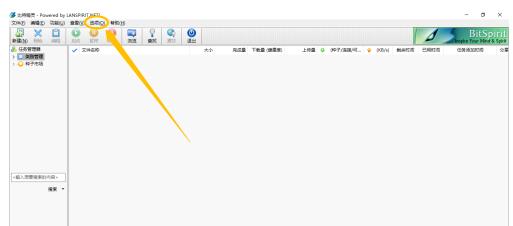
2点击上方的“选项(O)”选项后,在展开的下拉框中选择“个人设置”选项。
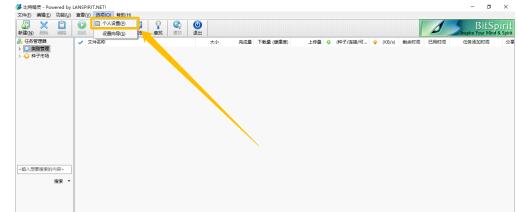
二.设置程序启动后绑定随机端口
在“选项”界面中,点击左侧的“网络设置”选项。
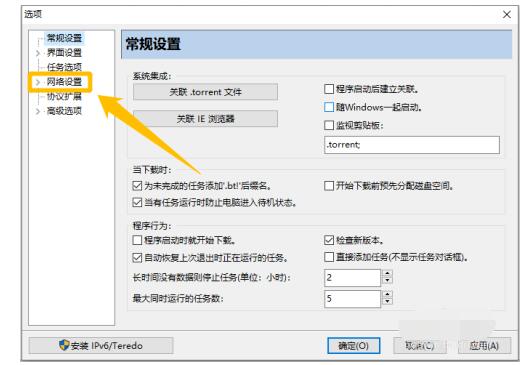
在“网络设置”选项中,点击“随机端口”按钮,生成随机的程序默认监听端口。
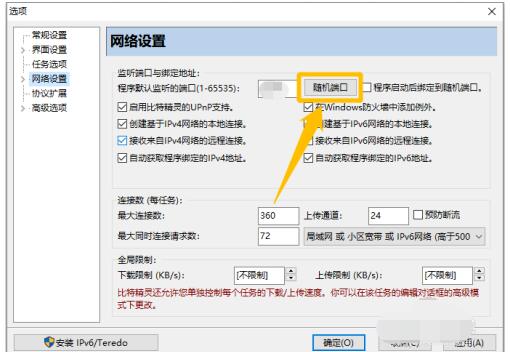
生成随机的程序默认监听端口后,勾选“程序启动后绑定到随机端口”选项的勾选开关。
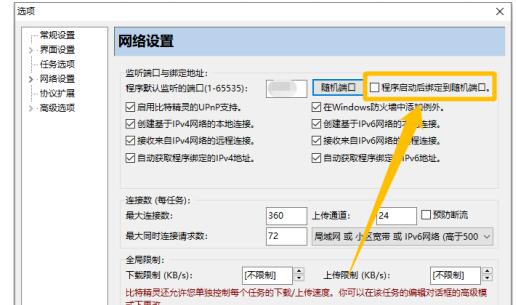
勾选“程序启动后绑定到随机端口”选项的勾选开关后,点击下方的“确定”按钮,这样就可以成功设置比特精灵启动后绑定随机端口了。
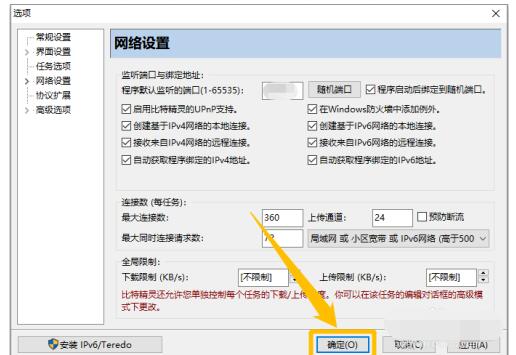
以上就是小编给大家带来的全部内容,大家都学会了吗?
- 英雄联盟手游剑圣怎么打阿木木-剑圣对抗阿木木技巧
- 英雄联盟手游剑圣怎么打瞎子-剑圣对抗瞎子技巧
- 极限竞速:地平线5变速箱怎么调整-变速箱调整指南
- 极限竞速:地平线5怎么烧胎-极限竞速:地平线5烧胎技巧
- 极限竞速:地平线5过弯刹车点怎么控制-刹车点控制方法
- 极限竞速:地平线5过弯抓地力怎么调整-过弯抓地力调整方法
- 极限竞速:地平线5过弯方式有哪些-过弯方式介绍
- War3 冰封王座暗夜第一章有什么任务-娜迦族的崛起任务介绍
- War3 冰封王座暗夜第二章有什么任务-破碎之岛任务介绍
- War3 冰封王座暗夜第三章有什么任务-萨格拉斯的古墓任务介绍
- War3 冰封王座暗夜第四章有什么任务-背叛者的愤怒任务介绍
- 金铲铲之战隐娘怎么样-金铲铲之战隐娘技能属性介绍
- 金铲铲之战邪恶小法师怎么样-金铲铲之战邪恶小法师技能属性介绍
- 金铲铲之战雷霆之主怎么样-金铲铲之战雷霆之主技能属性介绍
- 有哪些好用的压缩软件
- ps软件哪个好
- 游戏加速器哪款比较好
- 有哪些好用的电脑录屏软件
- 电脑版软件管家哪个好用
- 免费好用的数据恢复软件有哪些
- 好用的视频剪辑软件有哪些
- 金码支票打印软件2021如何使用-金码支票打印软件2021使用教程
- 红色警戒2共和国之辉如何结盟-红色警戒2共和国之辉结盟方法
- 红色警戒2共和国之辉怎么强行建造-强行建造的方法
- 红色警戒2共和国之辉怎么进入任务-进入任务的方法
- 赢通I7餐饮管理系统 小餐王版
- 赢通I7餐饮管理系统 快餐专业版
- 赢通I7餐饮管理系统 快餐标准版
- 超级屏幕录像专家
- 图表组件wsChart(DLL版)
- 报表打印控件wsReport
- 弹簧设计计算器
- 易贸站群订单管理系统
- Companion.JS
- 七喜视频社区
- 透析记词电脑版
- 技师中级职称考试宝典电脑版
- 极致工具箱电脑版
- 主管护师考试宝典电脑版
- 约约电脑版
- 扇贝读书电脑版
- 扫二扫电脑版
- 娱票儿电脑版(原微票儿)
- 妈妈咪呀musical.ly电脑版
- AppOpsX电脑版
- right-minded
- rightness
- right of way
- right on
- right-to-die
- right-to-life
- right-wing
- right-winger
- rigid
- rigmarole
- 攻受之婚后二三事
- 妮妮的现场直播
- 玄狐妖后
- 另一主角终于要出现了?!
- 评《红楼之平妻谋略》
- 乱弹
- 那些明媚与忧伤
- 浅水绿之章
- 守护-辛龙子同人
- 狼生-孟旭
- [BT下载][蜂蜜柠檬苏打][全12集][WEB-MKV/6.17G][中文字幕][1080P][流媒体][ZeroTV]
- [BT下载][见面之后5秒开始战斗][全12集][WEB-MKV/15.18G][中文字幕][1080P][流媒体][ZeroTV]
- [BT下载][许餐厅][第02集][WEB-MKV/2.66G][中文字幕][1080P][流媒体][ZeroTV]
- [BT下载][杀死比尔][第14-16集][WEB-MKV/1.47G][国语配音/特效中文字幕][1080P][流媒体][ZeroTV]
- [BT下载][超级汽车的秘密][第03-04集][WEB-MP4/1.44G][中文字幕][1080P][流媒体][ZerTV]
- [BT下载][超级汽车的秘密][第03-04集][WEB-MP4/2.52G][中文字幕][4K-2160P][H265][流媒体][ZerTV]
- [BT下载][轩辕小豆之山海奇缘][第12-13集][WEB-MKV/0.27G][中文字幕][1080P][流媒体][ZeroTV]
- [BT下载][这公司有我喜欢的人][全12集][WEB-MKV/15.86G][中文字幕][1080P][流媒体][ZeroTV]
- [BT下载][追上我就爱上你][第20集][WEB-MP4/0.11G][中文字幕][1080P][流媒体][ZeroTV]
- [BT下载][追上我就爱上你][第20集][WEB-MKV/0.22G][中文字幕][4K-2160P][H265][流媒体][ZeroTV]